Najlepszy AirDrop dla Androida z płynnym udostępnianiem plików
W przypadku telefonów komórkowych udostępnianie plików pomiędzy urządzeniami jest znacznie łatwiejsze. Użytkownicy Androida mogli poczuć się pominięci, ponieważ użytkownicy Apple mają funkcję AirDrop, która jest wygodna do udostępniania plików między urządzeniami iOS. Na szczęście Google wprowadziło AirDrop na Androida z tą samą funkcjonalnością, co AirDrop na urządzenia z systemem iOS. Jeśli chcesz przesyłać filmy, zdjęcia lub inne pliki, możesz teraz udostępniać je bezprzewodowo. Chcesz dowiedzieć się więcej na ten temat? Na szczęście cała strona szczegółowo przeprowadzi Cię przez AirDrop dla Androida i podpowie, jak z niego korzystać.
Lista przewodników
Czy istnieje oficjalna aplikacja AirDrop na Androida? Jak korzystać z udostępniania w pobliżu, aby uzyskać funkcje AirDrop na Androidzie Jak przesyłać pliki AirDrop z Androida na komputer [bezpieczny i szybki] Często zadawane pytania dotyczące korzystania z AirDrop w systemie AndroidCzy istnieje oficjalna aplikacja AirDrop na Androida?
Czy Android ma AirDrop? Odpowiedź brzmi tak. Od dłuższego czasu użytkownicy Apple mają wbudowaną funkcję udostępniania plików AirDrop, która umożliwia wygodne przesyłanie plików pomiędzy urządzeniami z systemem iOS. Tymczasem przez wiele lat urządzenia z Androidem wyposażone były wyłącznie w technologię Bluetooth, za pomocą której przesyłały dane z jednego urządzenia na drugie, co jest powolne i niewygodne w użyciu.
Z tego powodu Google udostępnił Udostępnianie w pobliżu głównie dla urządzeń z Androidem. Można go używać do bezprzewodowego udostępniania zdjęć, filmów i innych plików, co czyni go najbardziej zbliżonym do wersji AirDrop firmy Google. Ta wersja AirDrop na Androida rozszerzyła swój zasięg na komputery PC z systemem Windows i Chromebooki, ale nie działa z niczym poza ekosystemem, podobnie jak wbudowana funkcja AirDrop nie będzie działać z żadnymi produktami z Androidem.
Jak korzystać z udostępniania w pobliżu, aby uzyskać funkcje AirDrop na Androidzie
Skoro już wiesz o AirDrop dla Androida, udostępnianiu w pobliżu. Jak więc go używać do przesyłania plików? Narzędzie w dalszym ciągu korzysta z technologii Bluetooth do wykrywania urządzeń, więc po włączeniu Udostępniania w pobliżu sygnał Bluetooth zostanie włączony, co oznacza, że można udostępniać pliki. Co więcej, ten AirDrop dla Androida ma wiele opcji prywatności, spośród których możesz wybrać te, które mogą wyświetlać Twoje urządzenie w celu odbierania plików. Naucz się poniższych kroków:
Krok 1.Przejdź do „Ustawień” na urządzeniu z Androidem, a następnie przejdź do sekcji „Połączone urządzenia”. Następnie dotknij „Preferencje połączenia”, a następnie wybierz „Udostępnianie w pobliżu”.
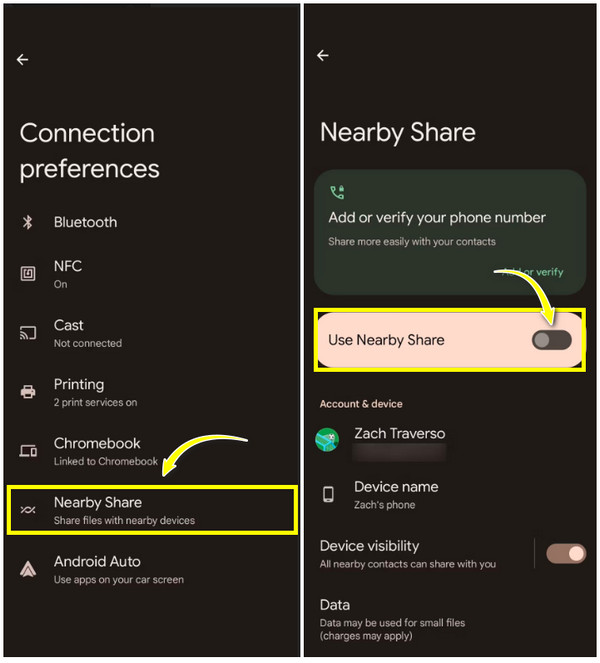
Krok 2.Upewnij się, że przycisk przełącznika „Użyj udostępniania w pobliżu” jest włączony. Następnie dotknij „Widoczność urządzenia”, aby wybrać, kto ma widzieć Twoje urządzenie.
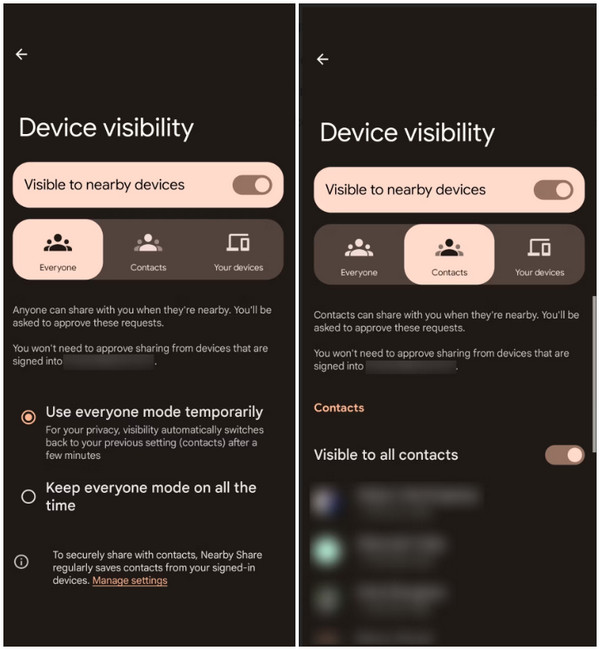
Tam będziesz miał trzy opcje:
- Wszyscy. Wskazuje, że każda osoba w pobliżu może udostępniać Ci treści, ale nadal potrzebuje Twojej zgody.
- Łączność. Każda osoba znajdująca się na Twojej liście kontaktów może przeglądać Twoje urządzenie, ale jest to możliwe tylko wtedy, gdy ich urządzenie jest odblokowane.
- Twoje urządzenia. Tylko urządzenia korzystające z Twojego podstawowego konta Gmail mogą wyświetlać Twoje urządzenie z Androidem.
Krok 3.Teraz przejdź do „Dane”, „Tylko Wi-Fi” lub „Bez Internetu” w zależności od wersji w sekcji „Widoczność urządzenia”. Wybierz metodę przesyłania plików.
Krok 4.Możesz teraz korzystać z AirDrop na Androida. Przejdź do zawartości, którą chcesz udostępnić (zdjęcia, wideo, dokument lub inne pliki), a następnie dotknij „Udostępnij”. Wybierz opcję „Udostępnianie w pobliżu”. Rozpocznie się wyszukiwanie dostępnych urządzeń w pobliżu i wybierze to, któremu chcesz udostępnić zawartość.
Druga osoba powinna zaakceptować prośbę przed zakończeniem procesu. Po zakończeniu procesu udostępniania okrąg zmieni kolor na zielony; dotknij przycisku „Gotowe”, aby zakończyć.
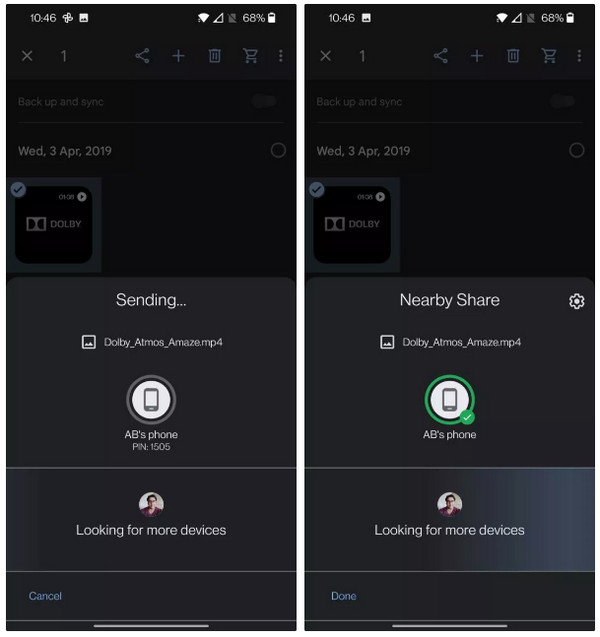
Jak przesyłać pliki AirDrop z Androida na komputer [bezpieczny i szybki]
W przeciwieństwie do AirDrop, AirDrop dla Androida nie może być używany na komputerach z systemem Windows. Dlatego musisz użyć AnyRec PhoneMover do przesyłaj pliki z Androida na komputer z systemem Windows. Program to rozwiązanie do przesyłania danych telefonicznych jednym kliknięciem, umożliwiające udostępnianie, zarządzanie i tworzenie kopii zapasowych niezbędnych plików między wszystkimi urządzeniami z Androidem, iPhonem i komputerami. Pliki objęte ochroną obejmują filmy, kontakty, muzykę, wiadomości i zdjęcia. Korzystając z tej alternatywy AirDrop na Androidzie, możesz przesyłać je wszystkie płynnie i szybko. Co więcej, tworzenie kopii zapasowych ważnych kontaktów i innych plików nie zajmuje dużo czasu, ponieważ oprogramowanie oferuje do tego unikalną funkcję.

Przesyłanie niezbędnych danych jednym kliknięciem pomiędzy systemem Android a komputerami.
Wyświetl podgląd wszystkich plików z kategoriami, metadanymi i sekwencją na ekranie.
Eksportuj wszystkie wiadomości telefoniczne do komputera w formacie HTML, TXT lub CSV.
Obsługuje wszystkie typy plików do przesłania, podobnie jak AirDrop na urządzenia z Androidem.
Bezpieczne pobieranie
Krok 1.Bezpłatne pobieranie i uruchamianie AnyRec PhoneMover. Warto pamiętać o połączeniu urządzenia z systemem Android z komputerem za pomocą kabla USB.
Krok 2.Teraz na karcie po lewej stronie wybierz dane, które chcesz przesłać, np. AirDrop, w tym „Zdjęcia”, „Wideo”, „Muzyka”, „Kontakty” i „Wiadomości”. Kiedy już dokonasz wyboru, oprogramowanie natychmiast rozpocznie skanowanie istniejących danych.

Krok 3.Dane wybranej kategorii będą widoczne na Twoim ekranie. Wybierz, który chcesz przenieść zaznaczając checkboxy. Możesz także kliknąć dwukrotnie każdy z nich, aby sprawdzić, czy wybrałeś właściwy.

Krok 4.Następnie kliknij powyżej „Eksportuj do komputera”, gdzie pojawi się drugie okno wymagające wybrania folderu do przechowywania danych. Potwierdź, a proces przesyłania rozpocznie się w tej alternatywie AirDrop dla Androida. Można go również używać przesyłaj pliki Androida na komputer Mac.

Bezpieczne pobieranie
Często zadawane pytania dotyczące korzystania z AirDrop w systemie Android
-
Czy możesz AirDrop na Androida?
Nie. Niestety funkcja AirDrop działa tylko na iPhone'ach, iPadach i komputerach Mac i nie działa poza ekosystemem. Dlatego użytkownicy iPhone'a nie mogą udostępniać niczego użytkownikom Androida za pośrednictwem AirDrop.
-
Jak ustawić widoczność urządzenia AirDrop na Androida?
Znajdź drogę do Udostępniania w pobliżu na swoim urządzeniu z Androidem, a następnie w sekcji „Widoczność urządzenia” wybierz wszystkich, kontakty lub swoje urządzenia. Jeśli wybrałeś opcję Wszyscy, możesz korzystać z trybu tymczasowego lub przez cały czas. Lub, jeśli wybrałeś Kontakty, możesz wybrać pojedyncze osoby lub być widocznym dla wszystkich.
-
Jak mogę udostępnić aplikację za pomocą AirDrop na Androida?
Otwórz Sklep Google Play na swoim urządzeniu, a następnie dotknij przycisku „Profil” w prawym rogu ekranu. Wybierz tam opcję Zarządzaj aplikacjami i urządzeniami, a następnie dotknij przycisku „Wyślij” obok sekcji „Udostępnij aplikacje”. Następnie wybierz aplikację, którą chcesz udostępnić, i ponownie naciśnij przycisk „Wyślij”.
-
Czy funkcja Udostępnianie w pobliżu może współpracować z funkcją AirDrop na iPhone'a?
Nie. Nie można przesyłać plików pomiędzy funkcją Nearby Share a AirDrop, ponieważ te dwa narzędzia działają na różnych platformach. Funkcja Udostępnianie w pobliżu jest przeznaczona wyłącznie dla urządzeń z systemem Android, a funkcja AirDrop jest dostępna wyłącznie dla urządzeń z systemem iOS.
-
Jak włączyć Udostępnianie w pobliżu na Chromebooku?
Proces jest podobny do włączania Udostępniania w pobliżu na urządzeniach z Androidem. Przejdź do aplikacji „Ustawienia”, przejdź do przycisku „Połączone urządzenia/Z udziału w pobliżu” i kliknij go, aby włączyć.
Wniosek
Masz to! W tym poście pokazano sposoby korzystania z AirDrop dla Androida o nazwie Udostępnianie w pobliżu. Ponadto masz wiele informacji na ten temat, jak to działa, jak to jest to samo z funkcją AirDrop na urządzeniach iOS i nie tylko. Ponadto poznałeś najlepsze narzędzie do udostępniania plików Androida komputerom, czyli AnyRec PhoneMover. Oprogramowanie umożliwia udostępnianie, zarządzanie i tworzenie kopii zapasowych niezbędnych plików między urządzeniami z systemem Android i iOS oraz komputerami. Nie tylko to, bo ma o wiele więcej do zaoferowania, więc przekonaj się sam!
Bezpieczne pobieranie
